この章には、手動でコックピットに新規印刷ジョブを作成する方法が短く示されています。印刷ジョブは自動で作成することもできるので、"手動l"と記載しています:
以下の方法で、印刷ジョブを自動的に開始できます:
•適切に構成された "ホットフォルダ"にドキュメントの保存 ("ホットフォルダ"オプションを参照)。
•ジョブリスト内の既存の適切に構成されたデジタル印刷ジョブ"にドラッグアンドドロップ"でのドキュメントの保存 (デジタル印刷ジョブのみ適用)。
注記:新規印刷ジョブはPrinect Portalでも作成することができます。Prinect Portalに関しての詳しい情報は、オンラインヘルプを参照してください。
注記:次の特殊文字はジョブ名に使用することはできません。
|
" |
% |
’ |
* |
; |
< |
> |
? |
^ |
‘ |
{ |
| |
} |
~ |
/ |
\ |
1.Prinect Cockpit から"ジョブ"領域に切り替え、ジョブリスト内のグループエントリ、例えば"PRJOBS"(1)をマークし、"新規ジョブ"ボタンをクリックします(2)。"新規ジョブを作成する"ダイアログが開きます。

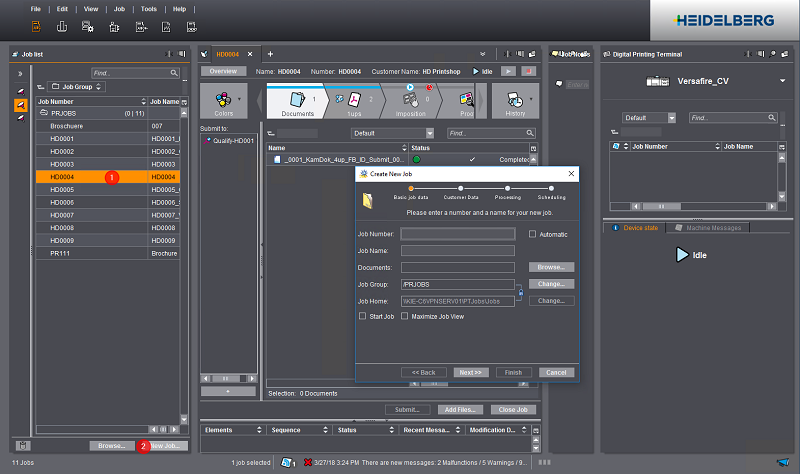
2.このダイアログは、"次へ"または"戻る"で切り替えることができる4つの画面で構成されています。まず最初に、"ジョブ基本データ"画面を満たします:
·ジョブ番号を付けます。ジョブ番号は、例えば、顧客ジョブのジョブチケットから適用できます。ジョブ番号はPrinectシステム内で明確である必要があります。つまり、各ジョブ番号は1回のみ付けることができます。
·次にジョブ名を付ける必要があります。ジョブ名も明確である必要があります。"ジョブ名"フィールドでの切り替えでは、ジョブ番号が自動的にこのフィールドに適用されます。ジョブ番号をジョブ名の接頭辞として使用するか、またはそれを上書きすることができます。ジョブ名に使用できない文字についての上記注記を確認してください!例えば、ジョブ名"HD01_HDCity"が入力されます。
·今、"ドキュメント"フィールド内に (顧客から供給された) ドキュメントをジョブに割り当てることができます。このステップは後で作成したジョブで実行することができます。
·"ジョブグループ"と"ジョブフォルダ"フィールドはプリセットされ、共に結合されています。つまり、新規ジョブグループを定義すると、同じ名前のフォルダが自動的にこのジョブグループのために作成されます。新規ジョブグループを作成する場合は、"変更"をクリックします。"グループ゚を選択"ダイアログが開きます。

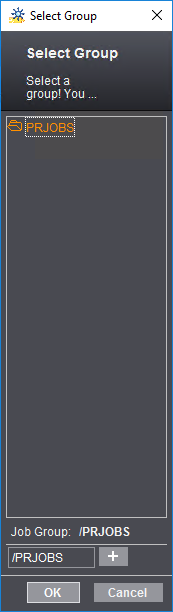
·新しいサブフォルダを作成するには、フォルダ名のあるフィールド横のプラス記号をクリックします。新しいテキスト入力フィールドが表示されます。
·例えばグループ名を"MyPrintshop"と付けます。サブフォルダをさらに作成する場合は、プラス記号を再びクリックします。フォルダを削除するには、マイナス記号をクリックします。設定の確認には"OK"をクリックします。"グループ゚を選択"ダイアログが閉じます。

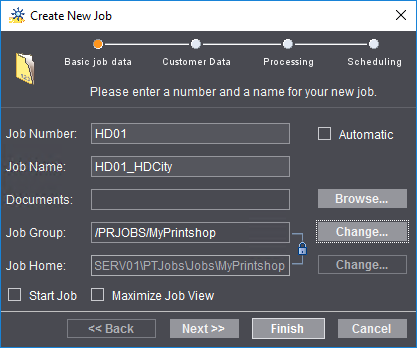
3.オプション"ジョブを開始"が有効である場合、作成直後にジョブが開始されます。このオプションが有効ではない場合には、新規ジョブはとりあえず"待機中"の状態になります。
4."次へ"をクリックすると、"顧客データ"画面が開きます。
5.選択リスト"顧客名"ですでに顧客管理で定義されている顧客の項目を選択します。それに対応して、"顧客番号"と"呼称"フィールドが適用されます。"顧客ジョブ番号"と"顧客ジョブ名"フィールドは、以前に定義されたジョブ基本データから適用されますシステムで割り当てられているジョブデータと異なる他の顧客ジョブデータがある場合、これらのエントリを上書きすることができます。
6."次へ"をクリックすると、"編集"画面が開きます。この画面では、ジョブに準備がされたシーケンステンプレートを追加することができます。
注記:後で、ジョブ内でテンプレートの追加や削除、あるいはテンプレートを編集することもできます (パラメータ領域"処理"を参照)。そのため、ここではテンプレートを追加する必要はありません。

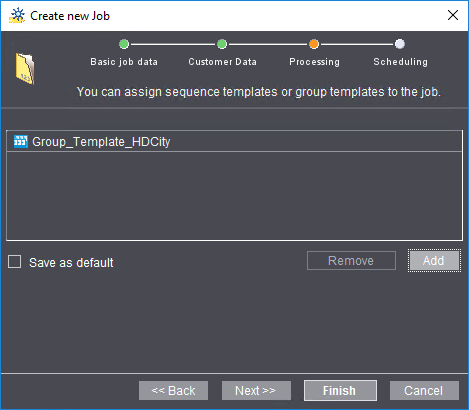
"追加"をクリックします。"テンプレートを追加"ダイアログが開きます。

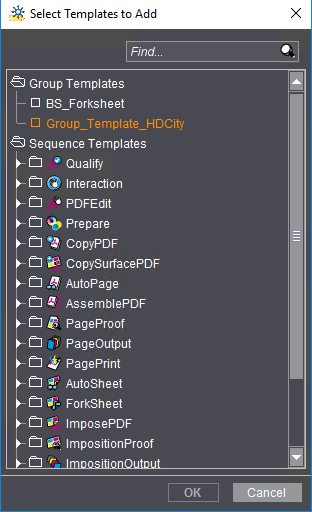
7.利用可能な場合は、ここで単一のシーケンステンプレートの代わりに1つ (または複数) のグループテンプレートを選択することができます (グループテンプレートを参照)。"追加"をクリックします。グループテンプレートは通常、このジョブの処理に必要であるシーケンステンプレートを含んでいます。オプション"デフォルトとして保存"が有効になる場合、後に作成されるジョブのために選択したテンプレートも自動的にロードされます。このオプションは、同じシーケンステンプレートまたはグループテンプレートを常にすべてのジョブに割り当てたい場合にのみ、有効にします。そうでない場合は、必要でないテンプレートを手動で削除します。
注記:オプション"デフォルトとして保存"は個別にコックピットにログオンした各ユーザーに影響を与えます。つまり、各ユーザーは独自のシーケンスをデフォルトとして保存することができます。
8.オプション "Prinect Archiver Pro"が ライセンス許可されている場合は、このジョブのためにアーカイバーサーバーとアーカイバーフォルダテンプレートを選択することができます。
9."次へ"をクリックします。"スケジュール"画面が開きます。この画面では、次のような設定ができます:
·このジョブの担当コックピットユーザーを選択、
·締切日を設定、
·ジョブの種類 (生産、製品、暫定ジョブ、CAD、再利用、ジョブテンプレート) を設定 (ジョブの種類を参照)、および
·優先順位を割り当てます。予め定義された設定は変更しないでください。
·"ページ"(および"面付け")フィールドに、個々の印刷見本の総ページ数を入力してください。
·"納品量"フィールドに、印刷見本の数量を入力してください。これらのデータは計画の目的にのみ使用され、実際のジョブ処理には影響を及ぼしません。

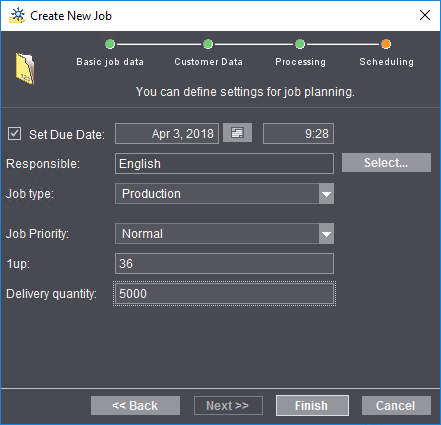
10.新規ジョブを作成するためのすべてのデータは入力されています。[完了]をクリックします。
新規ジョブが作成され、"ジョブ"フィールド内に開かれます。ウィンドウを最大幅に拡大するには、"ジョブ"ウィンドウのタイトルバーを必要に応じてダブルクリックします。まず最初に画面が表示され、最後にジョブが開かれます。ジョブ画面はいつでも切り替えることができます。